win10共享打印机win7连接不上怎么回事 win10共享的打印机win7无法连接如何解决
更新时间:2024-05-07 15:27:00作者:huige
很多人都喜欢将打印机共享,然后方便其他计算机连接访问,可是最近有不少用户却遇到了这样一个问题, 就是win10共享打印机win7连接不上了,很多人碰到这样的问题都不知道该怎么办,大家被担心,接下来就给大家详细介绍一下win10共享的打印机win7无法连接的解决方法。
方法如下:
1、点电脑桌面左下角【开始】图标依次点击【控制面板】-【程序】。
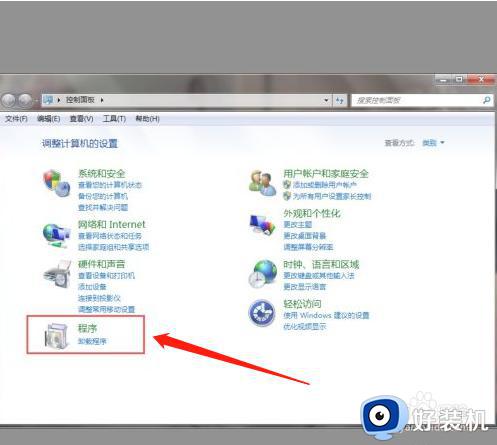
2、点击【程序与功能】。
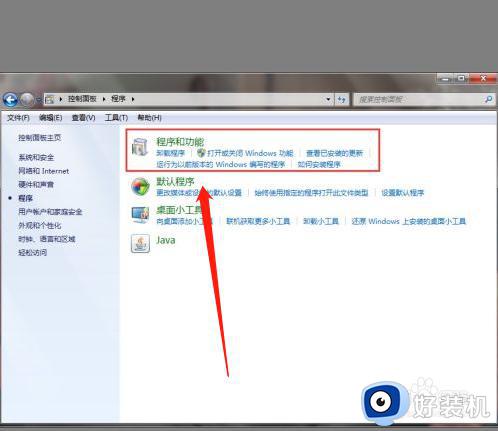
3、点击【打开或关闭Windows功能】选项。
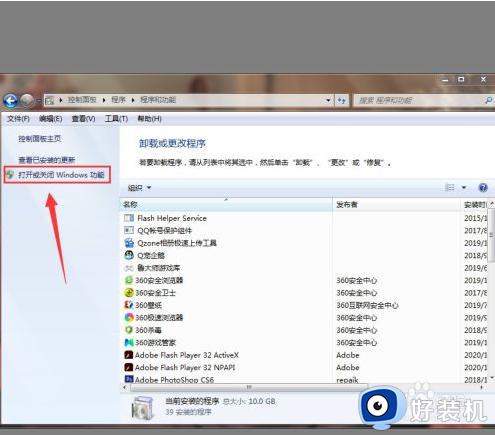
4、找到【SMB文件共享支持】全部打勾,重启电脑,完成操作。
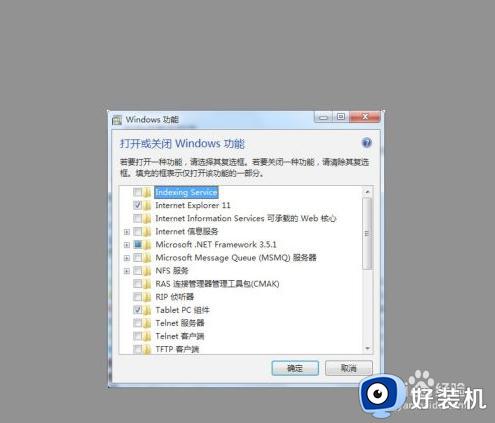
以上给大家介绍的就是win10共享打印机win7连接不上的详细解决方法,有遇到一样情况的话可以学习上述方法步骤来进行解决,希望帮助到大家。
win10共享打印机win7连接不上怎么回事 win10共享的打印机win7无法连接如何解决相关教程
- win7电脑连不上win10共享打印机什么原因 win7电脑连不上win10共享打印机两种解决方法
- win10无法连接共享打印机怎么回事 win10电脑无法连接共享打印机如何处理
- win10无法连接共享打印机怎么回事 win10共享打印机无法连接如何处理
- win7怎么连接win10共享的打印机 win7连接win10共享打印机打印文件的方法
- win10连接win7共享打印机凭证不足怎么回事 win10连接win7共享打印机提供凭证不足如何解决
- win10共享打印机能找到无法连接怎么办 win10能找到共享打印机但连不上如何解决
- win10家庭版连接win7共享打印机的方法 win10家庭版如何连接win7共享打印机
- win7共享打印机win10无法连接怎么办 win7共享不了win10打印机解决方法
- window10连不上win7共享打印机怎么回事 win10电脑连不上win7共享的打印机如何解决
- windows10共享打印机提示无法连接到打印机如何解决 win10共享打印机无法连接打印机怎么办
- win10拼音打字没有预选框怎么办 win10微软拼音打字没有选字框修复方法
- win10你的电脑不能投影到其他屏幕怎么回事 win10电脑提示你的电脑不能投影到其他屏幕如何处理
- win10任务栏没反应怎么办 win10任务栏无响应如何修复
- win10频繁断网重启才能连上怎么回事?win10老是断网需重启如何解决
- win10批量卸载字体的步骤 win10如何批量卸载字体
- win10配置在哪里看 win10配置怎么看
win10教程推荐
- 1 win10亮度调节失效怎么办 win10亮度调节没有反应处理方法
- 2 win10屏幕分辨率被锁定了怎么解除 win10电脑屏幕分辨率被锁定解决方法
- 3 win10怎么看电脑配置和型号 电脑windows10在哪里看配置
- 4 win10内存16g可用8g怎么办 win10内存16g显示只有8g可用完美解决方法
- 5 win10的ipv4怎么设置地址 win10如何设置ipv4地址
- 6 苹果电脑双系统win10启动不了怎么办 苹果双系统进不去win10系统处理方法
- 7 win10更换系统盘如何设置 win10电脑怎么更换系统盘
- 8 win10输入法没了语言栏也消失了怎么回事 win10输入法语言栏不见了如何解决
- 9 win10资源管理器卡死无响应怎么办 win10资源管理器未响应死机处理方法
- 10 win10没有自带游戏怎么办 win10系统自带游戏隐藏了的解决办法
